

|
|
|
|
|
众所周知,我们的win11系统是支持投屏使用的,但是使用前要启动功能并进行设置,其实许多用户都不知道怎么开启和设置,因此每次投屏都是失败,其实非常的简单,那么今日的win11教程小编就来和大伙分享简单操作方法,感兴趣的用户可以按照正文步骤进行操作,就可以轻松使用该功能。 win11投屏功能启动教程 1、点击桌面开始菜单打开设置面板。  2、在应用栏目中找到可选功能按钮。 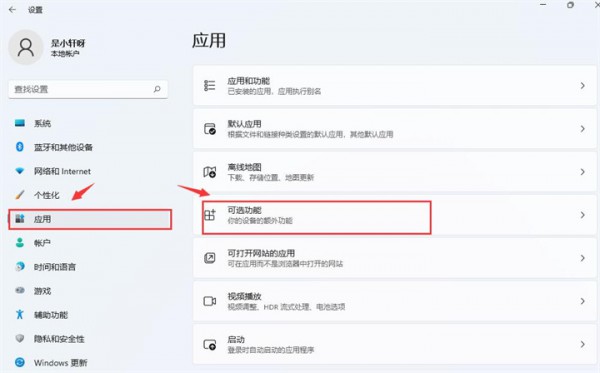 3、点击添加可选功能右侧的查看功能选项。 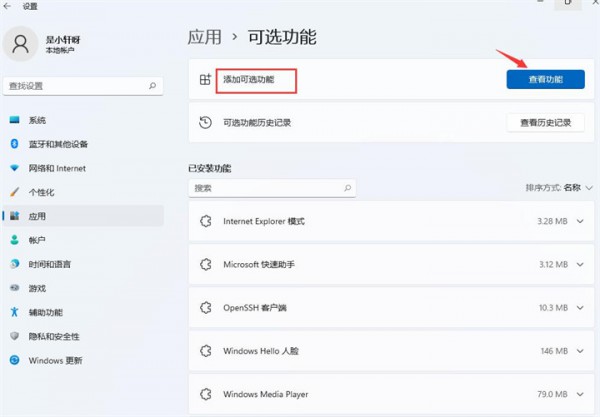 4、搜索安装无线显示器。 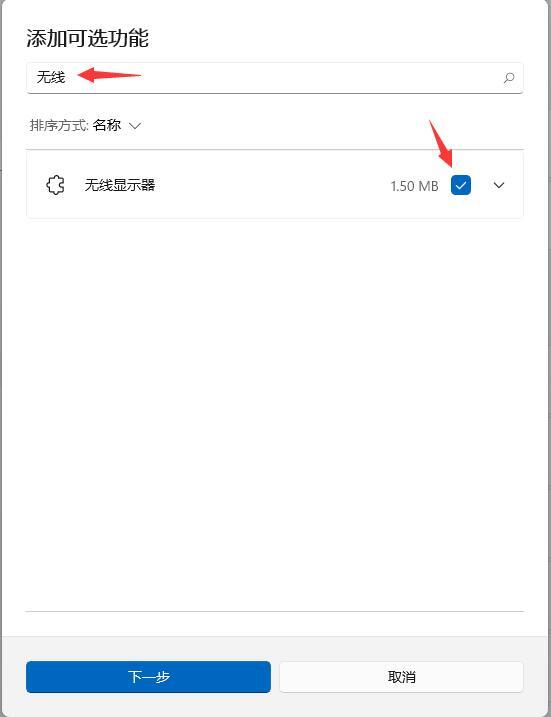 5、随后在系统设置中找到已安装的无线显示器功能。 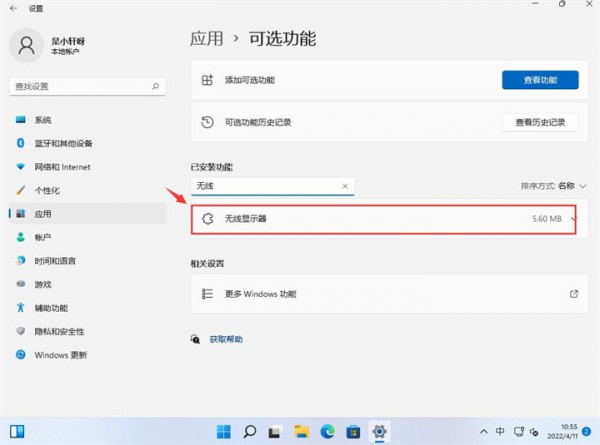 6、点击投影到此电脑选项,打开开关即可。 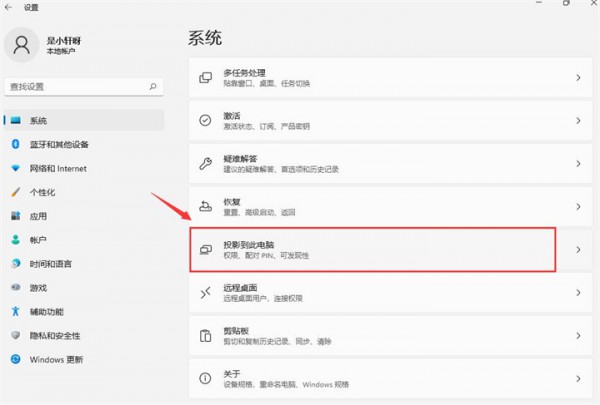 以上就是win11怎么设置开启投屏功能?win11投屏功能启动的方法的全部内容,望能这篇win11怎么设置开启投屏功能?win11投屏功能启动的方法可以帮助您解决问题,能够解决大家的实际问题是软件自学网一直努力的方向和目标。 |
|
|